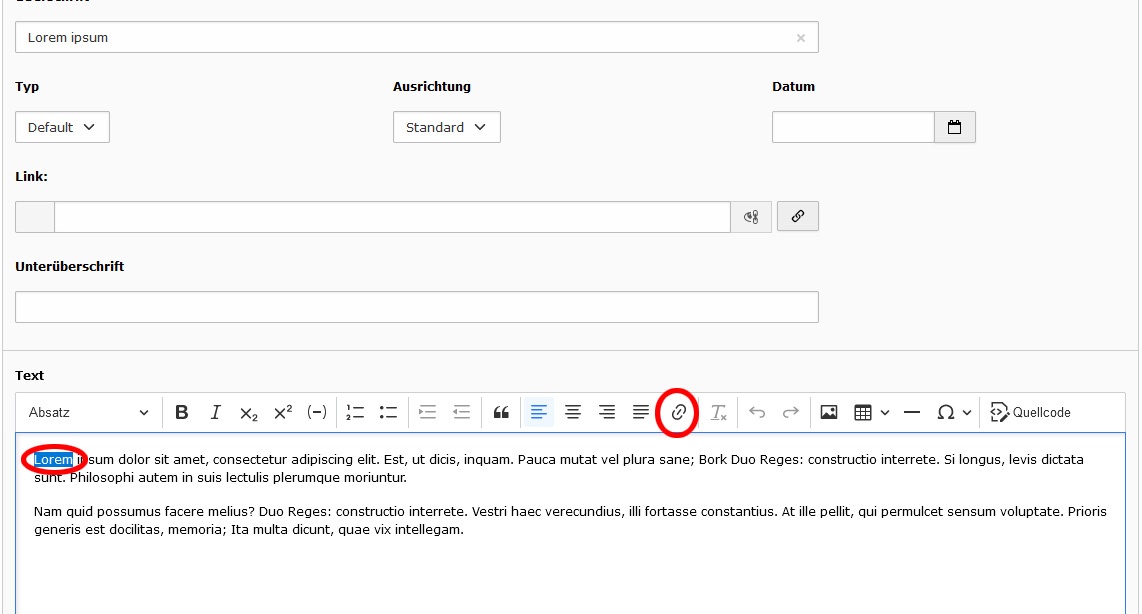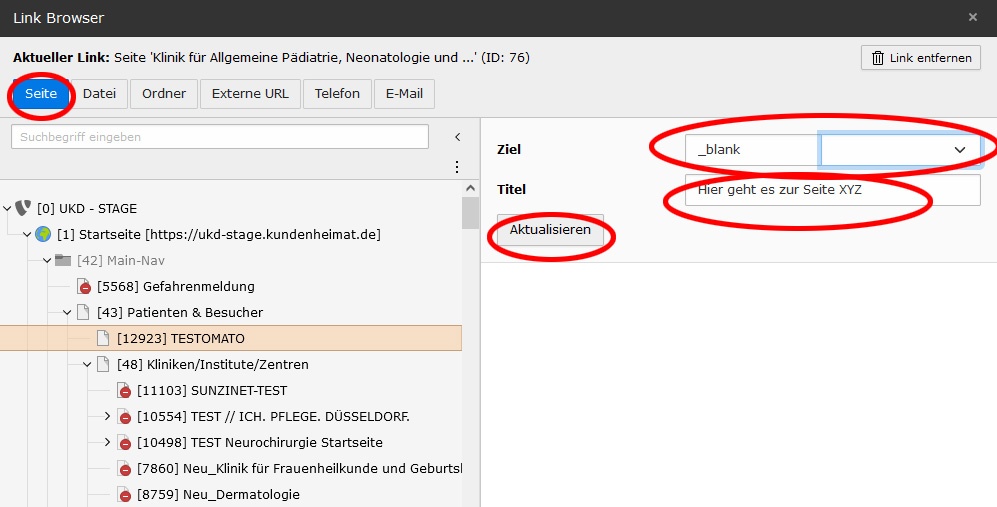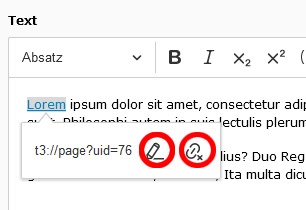Wenn Sie in einem Textelement auf eine andere Seite verweisen möchten, verfahren Sie wie in unteren Bereich geschildert. Man unterscheidet zwischen einem Link auf eine Uni-interne Seite und auf eine externe Seite, zum Beispiel ein Artikel in Wikipedia.
Einen Link auf eine Seite innerhalb der Universitätsklinik setzen
Markieren Sie dafür einen Text, den Sie verlinken möchten und klicken Sie auf das im Scrennshot markierte Symbol mit der Weltkugel.
Als nächstes, wählen Sie unter dem Reiter "Seite" die Seite, die Sie verlinken möchten aus. Es öffnet sich der Seitenbaum der von Ihnen bearbeiteten Seiten des Internets. Hier können Sie durch einen Klick auf den Schriftzug der jeweiligen Seite eine Seite aussuchen.
Einen Link auf eine Seite außerhalb des Universitätsklinikums setzen
Markieren Sie den Text der auf eine Seite außerhalb des Universitätsklinikums mit einem Link hinterlegt werden soll. Anschließend klicken Sie auf den rot markierten Button mit der Weltkugel.
Es öffnet sich folgendes Dialogfenster, indem Sie den unter dem Reiter Externe URL folgende Einstellungen vornehmen können. Zunächst tragen Sie bei URL die Internetadresse ein, die Sie ggfs. zuvor kopiert haben. Sie können unter "Zielfenster" noch bestimmen, ob sich der Link in selben Fenster öffnet, oder ob ein neuer Tab angelegt wird. Sind Sie mit der Bearbeitung fertig, können Sie "Link setzen" anklicken. Externe Links werden automatisch durch dieses Pfeilsymbol gekennzeichnet. In der mit dem Pfeil markierten Stelle können Sie auswählen ob der Link ein neues Fenster öffnen soll oder die UKD-Seiten ersetzen wird, sobald er sich öffnet.
Nun haben Sie die Möglichkeit, einen sogenannten interner Link, einen externen Link, eine Datei, oder ein E-mail Adresse zu setzen.
Interner Link
Einen internen Link setzen Sie, indem Sie auf "Seite" klicken und auf die Seite im Seitenbaum links klicken, auf die Sie verlinken möchten. Jetzt haben Sie noch die Möglichkeit den Link in einem neuen Fenster zu öffnen und einen aussagekräftigen kurzen Text zuschreiben, wohin die Seite führt. (Bitte benutzen Sie diese Titelbeschreibung um die Seiten barrierefreier zu gestalten.)
Danach bestätigen Sie das Setzen des Link durch klicken auf "Aktualisieren".
--------------------------------------------------------------------------------------------------------------------------------------
Bitte verwenden Sie für Seiten, die sich INNERHALB der UKD-Seiten befinden den Reiter "Seite" und NICHT "Externe URL".
--------------------------------------------------------------------------------------------------------------------------------------
Externer Link
Einen externen Link setzen Sie, indem Sie auf "Externe URL" klicken. Im Feld URL geben Sie die Adresse, der externen Webseite an. Füllen Sie bitte auch hier die Felder "Ziel" und "Titel" aus. Klicken Sie auf "Link setzen" um zu Speichern.
Eine Datei verlinken
Um eine Datei zu verlinken, klicken Sie auf "Datei" und wählen im entsprechenden Ordner die gewünschte Datei aus. (Bitte verwenden Sie nach Möglickeit pdf-Dokumente und keine Word- oder Excel-Dateien. Einmal aus Sicherheitsgründen zum anderen auch weil pdf ein gängiges Format ist, welches von der Mehrheit der Internetbrowser gut gelesen werden kann.)
------------------------------------------------------------------------------------------------------------------------------------------------------------------------------------------
Bitte laden Sie ihre Dokumente und Bilder immer erst in einen entsprechenden Ornder hoch und fügen die Dokumente NICHT über die Zwischenablage in den Text ein.
Wie Sie Bilder in Ihre Webseiten einbinden finden Sie hier.
------------------------------------------------------------------------------------------------------------------------------------------------------------------------------------------
E-mail Adresse verlinken
Um eine E-mail Adresse zu verlinken, wählen Sie "E-mail" und tragen Sie die entsprechenden E-mail Adresse ein. Weiterhin können Sie auch schon einen Betreff und eine Vorformulierten Text angeben.
Link Ändern oder Löschen
Um einen bestehenden Link zu Ändern oder zu Löschen, gehen Sie in den Texteditor und markieren mit der Maus den Link. Es scheint ein Hinweis. Klicken Sie auf das "Stift-Symbol" um den Link zu ändern, oder auf das "Link löschen" Symbol, um einen Link zu entfernen.
...